Para incluir um documento interno no SEI, é imprescindível que você já tenha criado um processo e esteja dentro do processo, pois o SEI não permite a criação de documentos sem que este esteja vinculado a um processo.
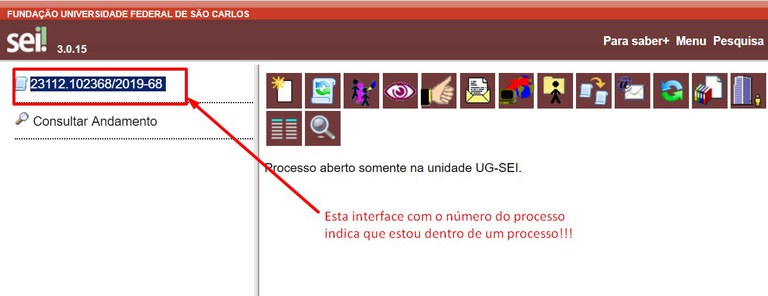
Agora, sim, você pode incluir um documento no processo!
- Clicar no ícone "Incluir Documento"

- Clicar no botão verde com um sinal de mais para exibir todos os tipos de documentos disponíveis. Na lista inicial, só aparecem os que já foram utilizados pela sua unidade.
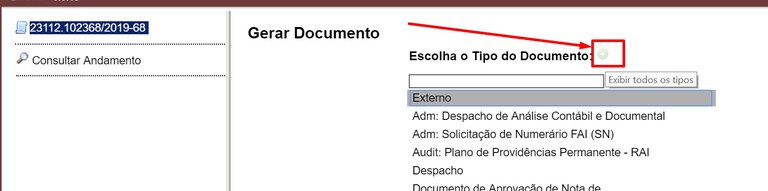
- Na caixa de pesquisa, digite parte do nome do tipo de documento que você precisa:
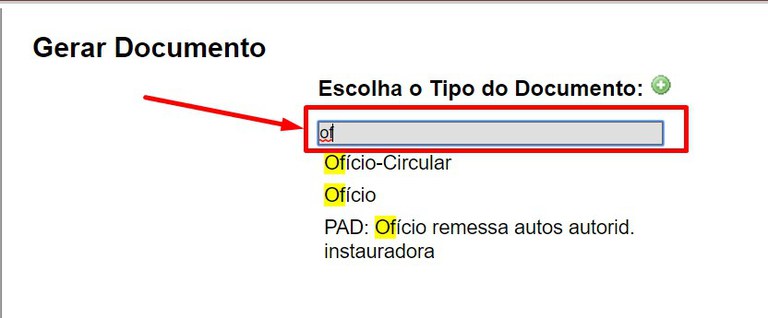
- Selecione o tipo desejado para então preencher os metadados
- Preencha os metadados do documento com informações que sejam úteis para pesquisa posterior
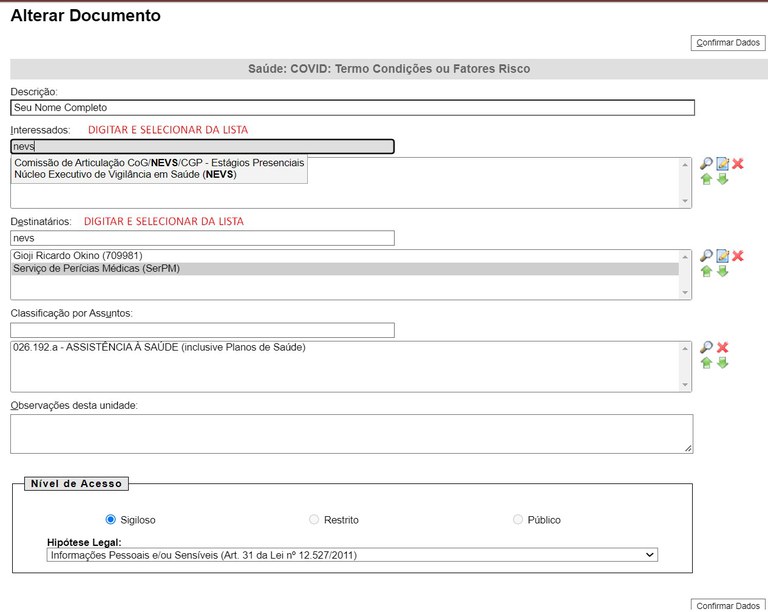
- Clique em "Confirmar dados" para poder editar o documento
- A seguir, abrir-se-á uma nova janela do navegador com o modelo de documento para edição
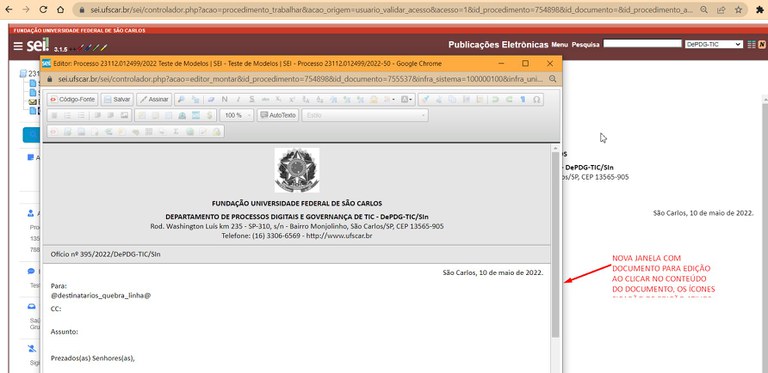
- Caso não se abra a nova janela, você precisa desbloquear os pop-ups do navegador.
- Após desbloquear o SEI no navegador, você deve clicar no documento criado na árvore e então no ícone "Editar Documento"

- Edite o documento de acordo com a sua necessidade. Observe que o editor do SEI é um editor HTML como outro qualquer, tendo diversas funções como negrito, itálico, sublinhado, diversos estilos, tabela, subscrito, sobrescrito, entre outros.
- Nao se esqueça de salvar sempre o documento no botão salvar, pois o salvamento não é automático no SEI!!!
- Ao finalizar, salve o documento definitivamente.